- Was ist WinDirStat und wie lade ich es herunter?
Raum ist für jeden Windows-Benutzer entscheidend, daher würde es nur Sinn machen, WinDirStat herunterzuladen, um den Überblick über die Nutzung des Festplattenspeichers zu behalten.
WinDirStat, auch bekannt als Windows Directory Statistics, ist ein Dienstprogramm, das mit den meisten Windows-Versionen kompatibel ist und bei allem, was den Speicher auf Ihrem PC betrifft, nützlich ist. Es gibt zwar integrierte Tools wie den Datei-Explorer, die Datenträgerbereinigung und den Speicherplatz, die diese Aufgabe ebenfalls erledigen können, bieten jedoch nur grundlegende Analysefunktionen für den Festplattenspeicher.
Das Programm scannt das Dateisystem des Computers und erstellt eine farbcodierte Karte, die die verschiedenen Dateitypen und ihre Größen zeigt. Dadurch können Benutzer auf einen Blick sehen, welche Dateien den meisten Speicherplatz belegen.
Mit WinDirStat können Benutzer auch detaillierte Informationen über einzelne Dateien und Ordner abrufen. Dies kann besonders hilfreich sein, um versteckte Dateien oder große, unnötige Dateien zu identifizieren, die gelöscht werden können, um Speicherplatz freizugeben.
Das Programm ist einfach zu bedienen und bietet eine benutzerfreundliche Oberfläche. Es ist eine großartige Option für diejenigen, die ihren Festplattenspeicher optimieren möchten und ein besseres Verständnis dafür haben möchten, wie ihr Speicherplatz genutzt wird.
Dieses Tool präsentiert eine sortierte Liste von Dateierweiterungen basierend auf der Nutzung, was es einfach macht, die Arten von Dateien zu identifizieren, die den meisten Festplattenspeicher belegen.
Sie können dann entscheiden, wie Sie mit diesen Dateien und Ordnern umgehen möchten, sei es durch das Löschen unnötiger Dateien, das Verschieben auf ein externes Speichergerät oder das effizientere Organisieren.
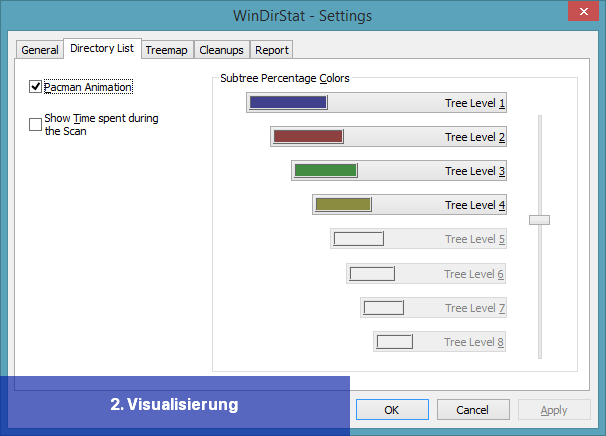
Obwohl Sie dies auch mit dem integrierten Windows-Tool tun können, können Sie mit einer visuellen Darstellung schnell große Dateien oder Ordner identifizieren, die möglicherweise zu viel Speicherplatz auf ihren Speichergeräten belegen.
Sie können ganz einfach die Größen von Ordnern und Dateien auf Ihrer Festplatte anzeigen, sowie den prozentualen Anteil des Speicherplatzes, den jeder von ihnen einnimmt.
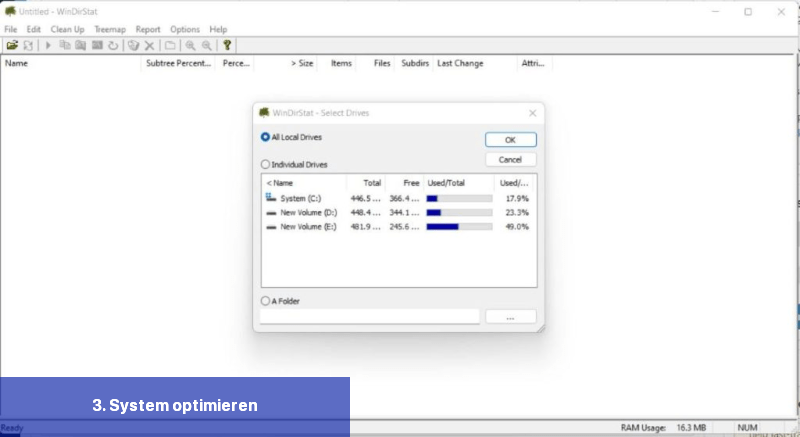
Zusammen mit anderen Leistungseinstellungen führt dies zu einem optimierten System.
Insgesamt ist WinDirStat ein großartiges Tool für Ihr System. Angesichts des hohen RAM-Verbrauchs von Windows 11 wissen Sie nie, wann Sie Ihren RAM-Bedarf begrenzen müssen. Und wenn Ihre Aufgaben ressourcenintensiv sind, müssen Sie möglicherweise Ihren RAM aufrüsten.
Trotzdem hilft es, Ihren PC frei von unnötigen Dateien zu halten und regelmäßig aufzuräumen, um eine effiziente Geräteausführung und zufällige Abstürze zu vermeiden. Sie müssen auch nicht unbedingt WinDirStat verwenden.
Es gibt viele Festplattenplatzanalysatoren, die genauso gute oder sogar bessere Arbeit leisten. Was auch immer Ihnen gefällt, verwenden Sie es.
Das war alles, was wir über das WinDirStat-Tool und dessen Herunterladen wissen. Wir sind gespannt auf Ihre Meinungen zu diesem Open-Source-Programm. Würden Sie es herunterladen? Hinterlassen Sie Ihre Gedanken in den Kommentaren.
WinDirStat, auch bekannt als Windows Directory Statistics, ist ein Dienstprogramm, das mit den meisten Windows-Versionen kompatibel ist und bei allem, was den Speicher auf Ihrem PC betrifft, nützlich ist. Es gibt zwar integrierte Tools wie den Datei-Explorer, die Datenträgerbereinigung und den Speicherplatz, die diese Aufgabe ebenfalls erledigen können, bieten jedoch nur grundlegende Analysefunktionen für den Festplattenspeicher.
Wofür wird WinDirStat verwendet?
WinDirStat ist ein nützliches Tool, das verwendet wird, um den Speicherplatz auf einem Computer zu analysieren und visuell darzustellen. Es ermöglicht Benutzern, schnell und einfach festzustellen, welche Dateien und Ordner den meisten Platz auf der Festplatte belegen.Das Programm scannt das Dateisystem des Computers und erstellt eine farbcodierte Karte, die die verschiedenen Dateitypen und ihre Größen zeigt. Dadurch können Benutzer auf einen Blick sehen, welche Dateien den meisten Speicherplatz belegen.
Mit WinDirStat können Benutzer auch detaillierte Informationen über einzelne Dateien und Ordner abrufen. Dies kann besonders hilfreich sein, um versteckte Dateien oder große, unnötige Dateien zu identifizieren, die gelöscht werden können, um Speicherplatz freizugeben.
Das Programm ist einfach zu bedienen und bietet eine benutzerfreundliche Oberfläche. Es ist eine großartige Option für diejenigen, die ihren Festplattenspeicher optimieren möchten und ein besseres Verständnis dafür haben möchten, wie ihr Speicherplatz genutzt wird.
1. Speicheranalyse
Manchmal kann es vorkommen, dass der Speicherplatz auf Ihrem System knapp wird, Sie aber nicht genau wissen, was ihn belegt oder ob Ihr PC ausreichend Platz hat. WinDirStat kann Ihnen dabei helfen, zu analysieren, wie Ihr Festplattenspeicher genutzt wird.Dieses Tool präsentiert eine sortierte Liste von Dateierweiterungen basierend auf der Nutzung, was es einfach macht, die Arten von Dateien zu identifizieren, die den meisten Festplattenspeicher belegen.
Sie können dann entscheiden, wie Sie mit diesen Dateien und Ordnern umgehen möchten, sei es durch das Löschen unnötiger Dateien, das Verschieben auf ein externes Speichergerät oder das effizientere Organisieren.
2. Visualisierung
Es bietet eine visuelle Darstellung der Nutzung des Festplattenspeichers durch eine Unterbaumansicht und eine Baumkartendarstellung. Dadurch können Sie leicht Dateien und Ordner identifizieren, die den meisten Festplattenspeicher verbrauchen.Obwohl Sie dies auch mit dem integrierten Windows-Tool tun können, können Sie mit einer visuellen Darstellung schnell große Dateien oder Ordner identifizieren, die möglicherweise zu viel Speicherplatz auf ihren Speichergeräten belegen.
Sie können ganz einfach die Größen von Ordnern und Dateien auf Ihrer Festplatte anzeigen, sowie den prozentualen Anteil des Speicherplatzes, den jeder von ihnen einnimmt.
3. Optimiere das System
Obwohl WinDirStat das System nicht direkt optimiert, liefert es dir die erforderlichen Informationen, um die Schwachstellen in deinem System zu identifizieren. Diese Informationen können wiederum nützlich sein, um deinen Speicherplatz zu bereinigen, was die Leistung und Stabilität des Systems verbessern kann.Zusammen mit anderen Leistungseinstellungen führt dies zu einem optimierten System.
Wie lade ich WinDirStat herunter?
Sie können zu Ihrem Browser gehen und WinDirStat für Windows 11 herunterladen. Als nächstes suchen Sie die ausführbare Datei in Ihrem Download-Ordner, starten Sie sie und folgen Sie den Anweisungen zur Installation. Danach können Sie es öffnen und mit der Bereinigung Ihrer Festplatte beginnen.Insgesamt ist WinDirStat ein großartiges Tool für Ihr System. Angesichts des hohen RAM-Verbrauchs von Windows 11 wissen Sie nie, wann Sie Ihren RAM-Bedarf begrenzen müssen. Und wenn Ihre Aufgaben ressourcenintensiv sind, müssen Sie möglicherweise Ihren RAM aufrüsten.
Trotzdem hilft es, Ihren PC frei von unnötigen Dateien zu halten und regelmäßig aufzuräumen, um eine effiziente Geräteausführung und zufällige Abstürze zu vermeiden. Sie müssen auch nicht unbedingt WinDirStat verwenden.
Es gibt viele Festplattenplatzanalysatoren, die genauso gute oder sogar bessere Arbeit leisten. Was auch immer Ihnen gefällt, verwenden Sie es.
Das war alles, was wir über das WinDirStat-Tool und dessen Herunterladen wissen. Wir sind gespannt auf Ihre Meinungen zu diesem Open-Source-Programm. Würden Sie es herunterladen? Hinterlassen Sie Ihre Gedanken in den Kommentaren.

 Raum ist für jeden Windows-Benutzer entscheidend, daher würde es nur Sinn machen, WinDirStat herunterzuladen, um den Überblick über die Nutzung ...
Raum ist für jeden Windows-Benutzer entscheidend, daher würde es nur Sinn machen, WinDirStat herunterzuladen, um den Überblick über die Nutzung ... Einige Software könnte Probleme mit Windows 11 haben, daher fragen sich viele Benutzer, wie sie ActivClient richtig auf Windows 11 herunterladen und ...
Einige Software könnte Probleme mit Windows 11 haben, daher fragen sich viele Benutzer, wie sie ActivClient richtig auf Windows 11 herunterladen und ...![Anleitung: Den neuesten Realtek-WLAN-Treiber für Windows 11 laden [HP, Asus, Dell, Lenovo] Den neuesten Realtek-WLAN-Treiber für Windows 11 laden [HP, Asus, Dell, Lenovo]](https://i.ifone.de/tmb/den-neuesten-realtek-wlan-treiber-fuer-windows-11-laden-hp-asus-dell-lenovo.webp) Wenn Ihr Laptop oder PC einen Realtek Wi-Fi-Treiber für Windows 11 verwendet, erfahren Sie in diesem Artikel, wie Sie die neueste Version ...
Wenn Ihr Laptop oder PC einen Realtek Wi-Fi-Treiber für Windows 11 verwendet, erfahren Sie in diesem Artikel, wie Sie die neueste Version ... Einige Benutzer berichten, dass Fotos, die für den Hochformatmodus konfiguriert sind, stattdessen im Querformat geöffnet werden, Windows 11. Laut ...
Einige Benutzer berichten, dass Fotos, die für den Hochformatmodus konfiguriert sind, stattdessen im Querformat geöffnet werden, Windows 11. Laut ...